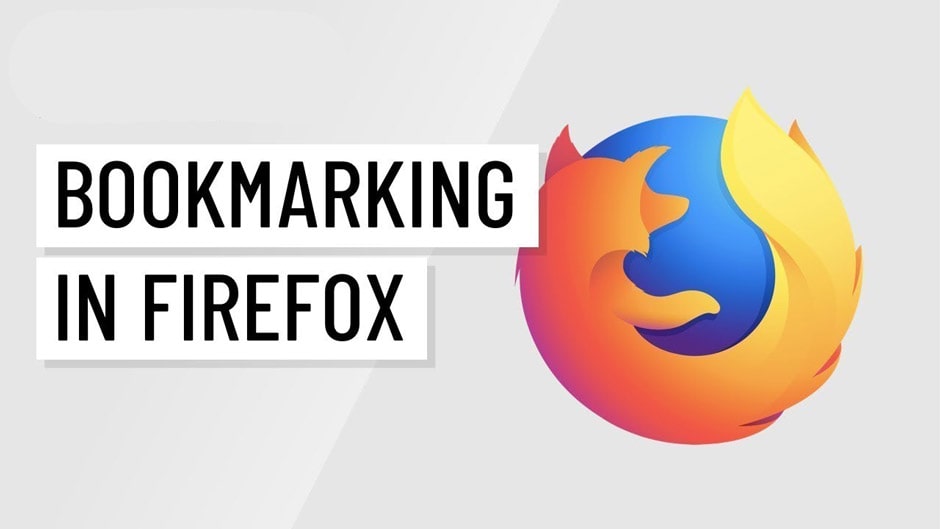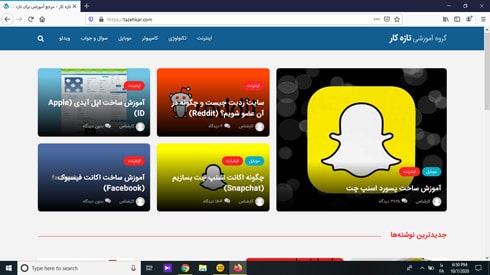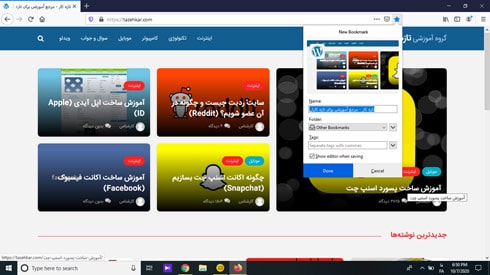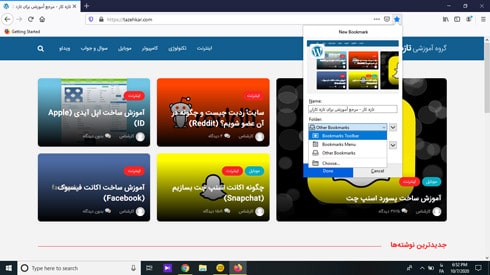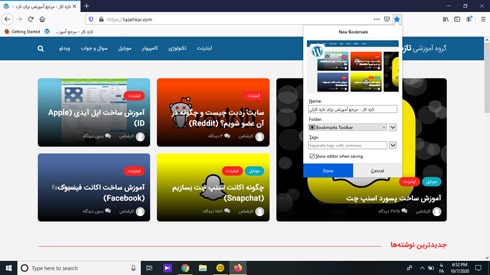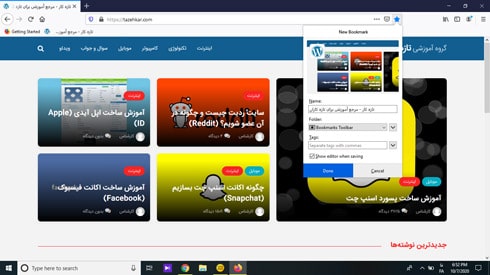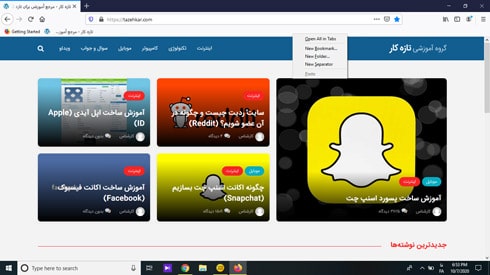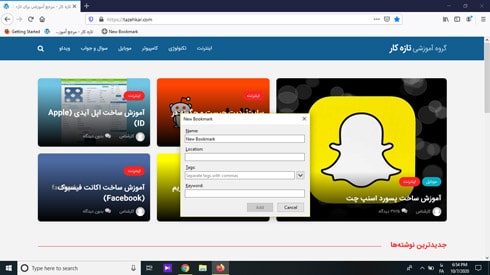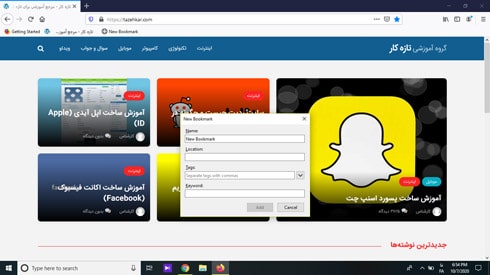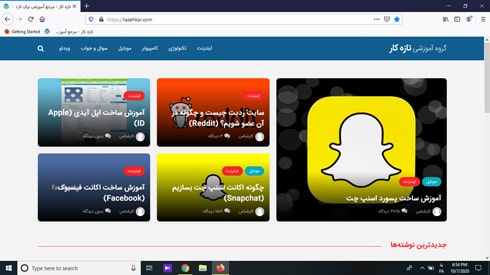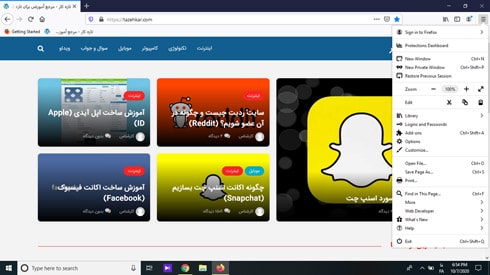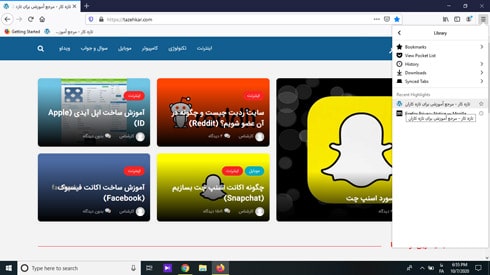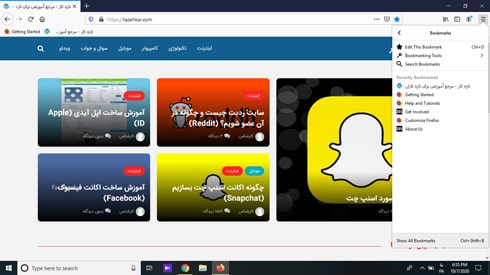آموزش استفاده از بوک مارک در مرورگر فایر فاکس (Bookmark)
استفاده از بوک مارک در مرورگر فایر فاکس
احتمالا تا کنون برای شما هم پیش آمده که علاوه بر بازدید از وب سایت های متنوع، روزانه از تعدادی وب سایت که مدام مورد نیاز شما هستند نیز بازدید می کنید و به همین دلیل بخواهید دسترسی سریع تری به این وب سایت ها داشته باشید. علاوه بر این شما می توانید با افزودن وب سایت مورد نظر به پوشه Bookmarks Toolbar، لیستی از وب سایت های پر کاربردتر را در زیر نوار آدرس مرورگر خود به نمایش در آورید تا از این پس بتوانید بسیار سریع تر از گذشته به آن ها دسترسی پیدا کنید. به همین دلیل ما در این مطلب قصد داریم تا نحوه استفاده از بوک مارک در مرورگر فایر فاکس را به شما آموزش دهیم.
با استفاده از قابلیت Bookmark مرورگرها این امکان برای شما وجود دارد که تعدادی از وب سایت های دلخواه خود را نشان گذاری کنید تا در صورت نیاز بتوانید با مراجعه به لیست بوک مارک مرورگر، به وب سایت مورد نظر خود دسترسی داشته باشید.
نکته: شما می توانید برای آشنایی نحوه کار و استفاده از بوک مارک ها در مرورگر کروم، مبحث آموزش استفاده از بوک مارک در مرورگر گوگل کروم (Bookmark) را مطالعه نمایید.
نحوه کار با بوک مارک ها (Bookmark) در مرورگر فایر فاکس
۱. ابتدا باید وارد سایت مورد نظر خود شوید.
۲. سپس برای نشانه گذاری کردن وبسایت مورد نظرتان دو روش وجود دارد. روش اول این است که روی ستاره ی موجود در سمت راست نوار آدرس مرورگر کلیک کنید. اما به عنوان روش دوم شما می توانید کلیدهای ترکیبی Ctrl+D کیبورد خود را به صورت همزمان فشار دهید.
۳. پس از انجام یکی از روش های بالا، پنجره کوچکی برای شما باز می شود که شامل بخش های زیر می باشد:
Name: می توانید نام دلخواه خود را برای سایت نشان گذاری شده در آن وارد نمایید.
Folder: در این بخش می توانید برای سایت نشانه گذاری شده خود پوشه انتخاب کنید که به صورت پیش فرض در این قسمت گزینه هایی وجود دارد اما اگر می خواهید پوشه های بیشتری را مشاهده و یا یک پوشه ی جدید برای بوک مارک های خود ایجاد کنید می توانید روی گزینه ی آخر یعنی Choose کلیک نمایید.
اما گزینه ای که در این بخش اهمیت بسیاری دارد گزینه Bookmarks Toolbar می باشد که در صورت انتخاب این گزینه سایت مورد نظر شما در لیست Bookmarks Toolbar فایرفاکس قرار می گیرد و در صورت فعال بودن نمایش این لیست، شما می توانید از طریق نوار پایین نوار آدرس مرورگر دسترسی سریع تری به سایت مذکور داشته باشید.
Tags: با استفاده از این گزینه می توانید برچسب های دلخواه خود را به سایت اضافه کنید. اما به یاد داشته باشید که برچسب ها باید با کامای انگلیسی ( ‘ ) از هم جدا شوند.
۴. درنهایت پس از اینکه تغییرات دلخواهتان را ایجاد کردید، گزینه Done را انتخاب کنید.
۵. همچنین اگر از این کار پشیمان شدید می توانید گزینه Remove Bookmark را برای پاک کردن این بوک مارک انتخاب کنید
نحوه افزودن سایت جدید به لیست Bookmarks Toolbar فایرفاکس
در بخش قبلی روشی برای افزودن سایت مورد نظر به Bookmarks Toolbar برای نمایش در زیر نوار آدرس مرورگر آموزش دادیم اما با پیمودن مراحل زیر نیز می توانید سایت مورد نطر خود را به Bookmarks Toolbar اضافه کنید.
۱. ابتدا پس از فعال کردن نمایش لیست Bookmarks Toolbar روی بخش خالی از آن کلیک راست کنید و گزینه ی New Bookmark را انتخاب نمایید.
۲. سپس در پنجره ای که برای شما باز می شود، در صورت تمایل، مشخصات سایت مورد نظر را برای Bookmark کردن در آن وارد کنید.
در کادر Name نام بوک مارک، در کادر Location آدرس اینترنتی سایت مورد نظر شما برای بوک مارک و در کادرهای Tags، Keyword و Description به ترتیب برچسب ها، کلمات کلیدی و توضیحات را وارد نمایید.
۳. پس از اتمام مراحل بالا بر روی Add کلیک کنید.
نحوه دسترسی به لیست همه ی سایت های نشان گذاری شده در فایرفاکس
باتوجه به آنچه در موارد بالا گفته شد، شما می توانید با فعال کردن Bookmarks Toolbar سایت های بوک مارک شده ی موجود در این پوشه ی خاص را در نوار موجود در بالای فایرفاکس ببینید. اما برای دسترسی به بقیه بوک مارک های خود مراحل زیر را طی کنید.
۱. بر روی آیکون سه خط در سمت راست بالای صفحه کلیک کنید تا منوی آن باز شود.
۲. سپس گزینه ی Library را انتخاب کنید.
۳. در مرحله ی بعدی گزینه ی Bookmarks را انتخاب نمایید.
۴. در منوی جدیدی که برای شما باز می شود، لیستی از سایت های تازه بوک مارک شده نمایش داده خواهد شد که برای نمایش همه ی سایت های نشان گذاری شده می توانید روی گزینه ی Show All Bookmarks کلیک کنید.
نکته: یک روش ساده تر برای دسترسی به همه ی سایت های نشان گذاری شده، فشردن همزمان کلید های Ctrl+Shift+B بر روی کیبورد می باشد.